Comment installer des mises à jour de sécurité sur CentOS 8 (manuel + automatique)

- 4545
- 1391
- Victor Charpentier
Les mises à jour sont essentielles dans tout environnement de système d'exploitation car il permet à l'application, aux processus et au système d'exploitation lui-même d'être en état de fonctionnement cohérent. C'est aussi la raison pour laquelle la plupart des mises à jour incluent la compatibilité et les améliorations de la sécurité.
Pourquoi les mises à jour de sécurité sont-elles si importantes à installer?
Les vulnérabilités de votre ordinateur sont fixées à l'aide des mises à jour de sécurité. Ces mises à jour protègent votre système des menaces locales et éloignées. Lorsque les développeurs ont trouvé une vulnérabilité, ils essaient de le réparer rapidement, puis de distribuer la «correction rapide» comme mise à jour de sécurité pour l'installer dès que possible. À mesure que ces vulnérabilités deviennent publiques, permettant aux attaquants potentiels de les exploiter. Cette déclaration déclare qu'un système obsolète est vulnérable, mais il est également reconnu comme un système vulnérable pour les attaquants.
Les mises à jour de la sécurité jouent également un rôle important dans l'environnement Linux car ils donnent à l'administrateur un contrôle total sur les attentes de performance. Par conséquent, c'est généralement une bonne idée de garder votre logiciel Linux à jour, surtout lorsque nous parlons de sa sécurité. Les utilisateurs doivent généralement installer des mises à jour de sécurité dans les systèmes Linux dans les 30 jours suivant leur date de sortie. Ce message montrera la méthode d'installation manuelle et automatique de mise à jour de sécurité sur votre CentOS 8. Alors dirigeons-nous vers ce voyage!
Méthode d'installation manuelle des mises à jour de sécurité:
Vous examinerez maintenant la procédure de vérification et d'installation des mises à jour de sécurité manuellement. De plus, cette section comprend la vérification des mises à jour du système et la mise à jour manuelle d'un package particulier sur votre système.
1. Tout d'abord, ouvrez votre terminal et écrivez la commande ci-dessous pour noter votre version actuelle du noyau de CentOS 8.
uname -r 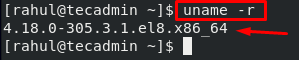
2. Ensuite, nous vérifierons les mises à jour de sécurité sur le système. Pour cela, exécutez la commande suivante:
dnf dynamique 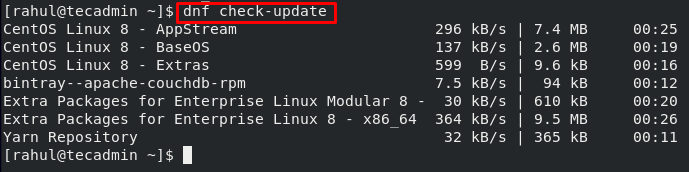
3. Pour installer les mises à jour de sécurité disponibles pour les packages installés sur votre CentOS 8, utilisez cette commande:
Mise à jour Sudo DNF - Sécurité 
4. La sortie déclare que le système n'a pas besoin de mises à jour de sécurité. Dans d'autres cas, exécutez les commandes ci-dessous:
Mise à niveau Sudo DNF - Sécurité 
5. Vous pouvez également vérifier s'il existe un avis lié aux mises à jour de sécurité.
$ sudo dnf updateInfo 
6. Pour manuellement un seul package, spécifiez le nom du package dans la commande «Check-update». Par exemple, nous essaierons de mettre à jour le «pare-feu.Package noarch »manuellement.
Sudo DNF Firewallald à la publicité.noarch 
Méthode d'installation automatique des mises à jour de sécurité:
Bien que les mises à jour de sécurité puissent être vérifiées et installées manuellement, la manière automatique est plus sûre. Malheureusement, parfois, nous pouvons oublier les mises à jour de sécurité, rendant notre système vulnérable aux attaques par inadvertance.
1. À cet égard, «DNF-Automatique» est utilisé pour exécuter des mises à jour de sécurité automatiques et régulièrement à l'aide de tâches Cron et de minuteries du système. Cela minimise également le besoin d'engagement continu par l'administrateur système.
Écrivez la commande suivante pour installer «DNF-automatique» sur votre Centos 8.
sudo dnf installer dnf-automatique 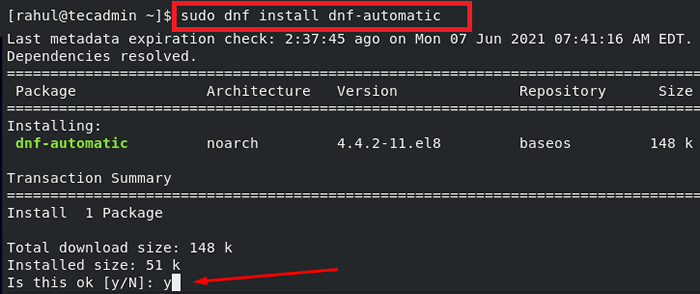
Entrez «Y» pour donner la permission du processus d'installation.
2. Exécutez la commande de divagations ci-dessous pour vérifier si tout est correctement installé ou non.
RPM -QI DNF-Automatique La sortie vous fournira de nombreuses informations sur le «DNF-Automatique» installé qui comprend sa version, son groupe, sa taille, son packager, son architecture, etc.
3. Maintenant, nous mettrons à jour le fichier de configuration de DNF-Automatique.
sudo nano / etc / dnf / automatique.confli Sur votre système, le fichier de configuration DNF sera modifié:
4. Dans la section des commandes, modifiez le «mise à niveau_type» comme suit:
upgrade_type = Security
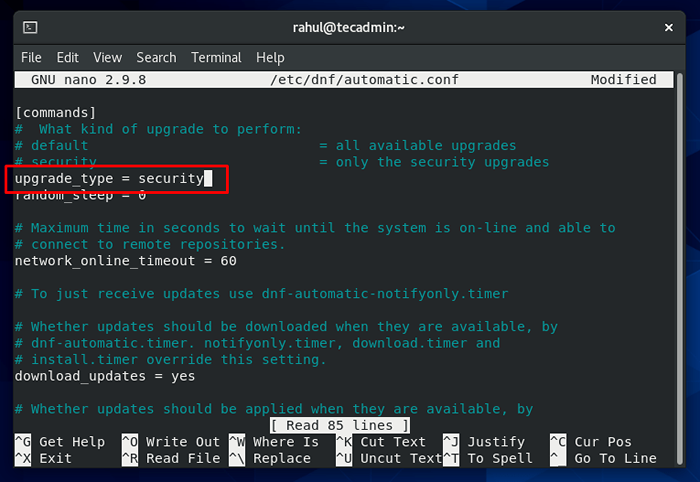
5. En outre, vous devez ajouter le nom de votre système dans la section «émetteurs» et définir son mode sur «Motd».
System_name = Centos 8 Emit_via = Motd
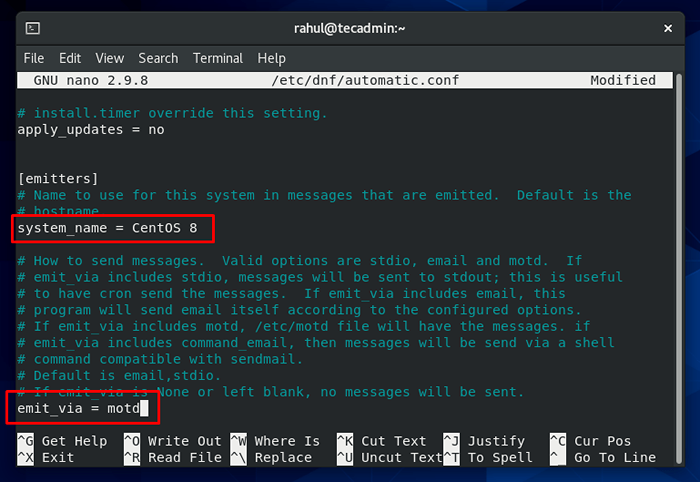
6. Pour commencer l'exécution de toute la procédure, démarrez et activez le «DNF-automatique» sur votre système CentOS 8.
sudo systemctl activer - maintenant dnf-automatique.minuteur 
7. Vérifiez l'état du service «DNF-Automatique».
sudosystemctl list-timers * dnf- * Vous verrez la sortie «sans minuterie répertoriée» si vous n'avez créé aucune tâche de minuterie. Sinon, la sortie vous permettra de connaître les détails des tâches attribuées et leur temps spécifique.

Conclusion
Soyez toujours conscient des procédures pour protéger votre système contre les menaces et les vulnérabilités. La première étape consiste à maintenir votre système basé sur Linux à jour. Dans cet article, nous avons partagé les méthodes d'installation manuelle et automatique des mises à jour de sécurité sur votre CentOS 8.
- « Comment installer l'agent de marionnettes sur Ubuntu 20.04
- Comment installer Gulp.js sur Ubuntu 20.04 »


